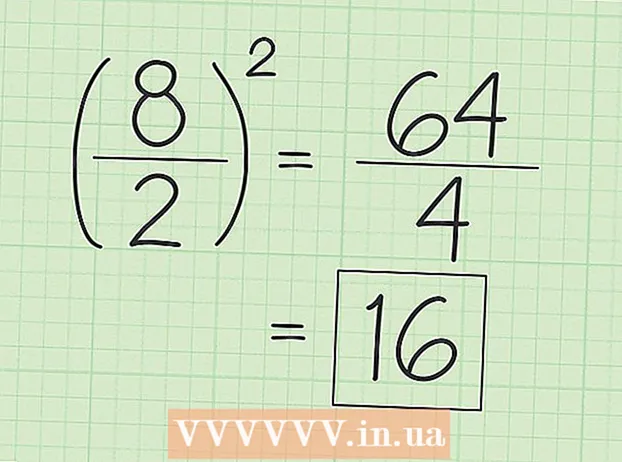Yazar:
Ellen Moore
Yaratılış Tarihi:
17 Ocak Ayı 2021
Güncelleme Tarihi:
1 Temmuz 2024

İçerik
Bu makale, Facebook gönderilerinize ve yorumlarınıza Bitmoji'yi (kişiselleştirilmiş çizgi film avatarları) nasıl ekleyeceğinizi gösterecektir.
adımlar
Yöntem 1/3: Android'de
 1 Bitmoji uygulamasını yükleyin. Play Store'dan ücretsiz olarak indirilebilir. Bunu nasıl yapacağınız aşağıda açıklanmıştır:
1 Bitmoji uygulamasını yükleyin. Play Store'dan ücretsiz olarak indirilebilir. Bunu nasıl yapacağınız aşağıda açıklanmıştır: - aç Oyun mağazası... Masaüstünüzde veya uygulama çekmecesinde çok renkli üçgen içeren beyaz çanta şeklindeki simgeye tıklayın.
- Girmek bitmoji ekranın üst kısmındaki arama çubuğuna, ardından Bitmoji senin emoji avatarın arama sonuçlarından.
- Dokunmak Düzenlemek... Uygulama yüklendiğinde, Yükle düğmesi Aç olarak değişir.
 2 Bitmoji'yi başlatın. Dokunmak Açık uygulama ekranında veya uygulama çubuğunda göz kırpan yüzü olan yeşil metin bulutu simgesine dokunun.
2 Bitmoji'yi başlatın. Dokunmak Açık uygulama ekranında veya uygulama çubuğunda göz kırpan yüzü olan yeşil metin bulutu simgesine dokunun.  3 Hesap oluştur. Bitmoji'ye zaten kaydolduysanız, "Giriş Yap"a dokunun ve giriş yapmak için kullanıcı adınızı ve şifrenizi girin. Değilse, “E-postayla Kaydol”a dokunun ve bir hesap oluşturmak için ekrandaki talimatları izleyin.
3 Hesap oluştur. Bitmoji'ye zaten kaydolduysanız, "Giriş Yap"a dokunun ve giriş yapmak için kullanıcı adınızı ve şifrenizi girin. Değilse, “E-postayla Kaydol”a dokunun ve bir hesap oluşturmak için ekrandaki talimatları izleyin.  4 Avatarınızı oluşturun. Yaratıcı olma zamanı:
4 Avatarınızı oluşturun. Yaratıcı olma zamanı: - Avatarın cinsiyetini seçin.
- Bir stil seçin bitmoji veya bit şeritleri avatarın için. Bitmoji avatarları daha yuvarlak yüzlere ve karikatürize bir görünüme sahiptir. Bit şeritleri avatarları daha gerçekçidir ve daha birçok özelleştirilebilir seçeneğe sahiptir.
- Bir yüz şekli seçin ve ardından sonraki adıma geçmek için ok düğmesine dokunun. Seçiminiz, önizleme bölmesinde hemen görünür olacaktır. Son adımdan sonra “Kaydet ve Kıyafet Seç” yazan bir ekran göreceksiniz.
- Yazıya dokunun Kaydet ve Seç Kıyafetkıyafet seçim ekranına gitmek için Beğendiğiniz kıyafeti seçin, ardından ekranın sağ üst köşesinde ok bulunan beyaz daireye dokunun.
 5 Bitmoji klavyeyi açın.
5 Bitmoji klavyeyi açın.- aç Ayarlar Android. Uygulama çekmecesindeki gri dişli simgesine dokunun.
- Aşağı kaydırın ve bölüme dokunun Dil ve giriş .
- Dokunmak Varsayılan Daha fazla bilgi için bkz. Klavye ve Giriş Yöntemleri.
- Dokunmak Klavye seçin.
- Bitmoji Klavye anahtarını Açık konumuna kaydırın.
- Dokunmak tamamGüvenlik uyarısını silmek için Bitmoji'nin şifrelerinizi çalması konusunda endişelenmenize gerek yok. Klavye artık kullanıma hazırdır.
 6 Facebook aç. İçinde beyaz bir "f" bulunan mavi simgeye dokunun.
6 Facebook aç. İçinde beyaz bir "f" bulunan mavi simgeye dokunun.  7 Gönderinize Bitmoji ekleyin. Bunu nasıl yapacağınız aşağıda açıklanmıştır:
7 Gönderinize Bitmoji ekleyin. Bunu nasıl yapacağınız aşağıda açıklanmıştır: - Yeni bir Facebook gönderisi oluşturun.
- Klavyeyi görüntülemek için metin kutusuna dokunun.
- Klavyenin altındaki küre simgesine dokunun ve basılı tutun. Ekranda mevcut klavyelerin listesini içeren bir pencere belirecektir.
- Lütfen seçin Bitmoji klavye.
- Gönderinize eklemek için Bitmoji'ye dokunun.
 8 Yorumunuza bitmoji ekleyin. Bu zaten bir gönderiye Bitmoji eklemekten biraz daha zor.
8 Yorumunuza bitmoji ekleyin. Bu zaten bir gönderiye Bitmoji eklemekten biraz daha zor. - Uygulamayı aç bitmoji (göz kırpan yüz ile yeşil metin bulut simgesi).
- Bitmoji'yi seçin.
- Dokunmak Kayıt etmek ekranın en altındaki listenin sonunda.
- Yorum yapmak istediğiniz gönderiye gidin.
- Metin kutusunun yanındaki kamera simgesine dokunun ve Bitmoji avatarını seçin. Bir yorum yayınlayın.
Yöntem 2/3: iPhone veya iPad'de
 1 Bitmoji uygulamasını yükleyin. App Store'dan ücretsiz olarak indirilebilir. Bunu nasıl yapacağınız aşağıda açıklanmıştır:
1 Bitmoji uygulamasını yükleyin. App Store'dan ücretsiz olarak indirilebilir. Bunu nasıl yapacağınız aşağıda açıklanmıştır: - aç Uygulama mağazası... Masaüstünüzdeki dairenin içinde beyaz bir "A" bulunan mavi simgeye dokunun.
- Ekranın altındaki büyüteç simgesine dokunun ve arama yapın bitmoji.
- Lütfen seçin Bitmoji senin emoji avatarın arama sonuçlarından.
- Dokunmak İndirmek, ve daha sonra DüzenlemekKurulumu başlatmak için
 2 Bitmoji'yi açın. Masaüstünüzdeki Bitmoji simgesine (göz kırpan yüzü olan yeşil metin bulutu) dokunun.
2 Bitmoji'yi açın. Masaüstünüzdeki Bitmoji simgesine (göz kırpan yüzü olan yeşil metin bulutu) dokunun.  3 Hesap oluştur. Bitmoji'ye zaten kaydolduysanız, "Giriş Yap"a dokunun ve oturum açmak için kullanıcı adınızı ve şifrenizi girin. Aksi takdirde, öğesine dokunun. E-posta ile Kaydolun (E-posta ile giriş yapın) ve bir hesap oluşturmak için ekrandaki talimatları izleyin.
3 Hesap oluştur. Bitmoji'ye zaten kaydolduysanız, "Giriş Yap"a dokunun ve oturum açmak için kullanıcı adınızı ve şifrenizi girin. Aksi takdirde, öğesine dokunun. E-posta ile Kaydolun (E-posta ile giriş yapın) ve bir hesap oluşturmak için ekrandaki talimatları izleyin.  4 Avatarınızı oluşturun. Yaratıcı olma zamanı:
4 Avatarınızı oluşturun. Yaratıcı olma zamanı: - Avatarın cinsiyetini seçin.
- Bir stil seçin bitmoji veya bit şeritleri avatarın için. Bitmoji avatarları daha yuvarlak yüzlere ve karikatürize bir görünüme sahiptir.Bit şeritleri avatarları daha gerçekçidir ve daha birçok özelleştirilebilir seçeneğe sahiptir.
- Bir yüz şekli seçin ve ardından sonraki adıma geçmek için ok düğmesine dokunun. Seçiminiz, önizleme bölmesinde hemen görünür olacaktır. Son adımdan sonra “Kaydet ve Kıyafet Seç” yazan bir ekran göreceksiniz.
- Yazıya dokunun Kaydet ve Seç Kıyafetkıyafet seçim ekranına gitmek için Beğendiğiniz kıyafeti seçin, ardından ekranın sağ üst köşesindeki işarete dokunun.
 5 Bitmoji klavyeyi açın.
5 Bitmoji klavyeyi açın.- aç Ayarlar... Masaüstünüzdeki gri dişli simgesine dokunun.
- Dokunmak Ana.
- Aşağı kaydırın ve dokunun Tuş takımı.
- Dokunmak klavyeler.
- Dokunmak Yeni klavyeler.
- Dokunmak bitmoji.
- Tam Denetime İzin Ver kaydırıcısını Açık konumuna getirin.
- Dokunmak İzin vermek... Klavye kullanıma hazırdır.
 6 Facebook aç. İçinde beyaz bir "f" bulunan mavi simgeye dokunun.
6 Facebook aç. İçinde beyaz bir "f" bulunan mavi simgeye dokunun.  7 Gönderinize Bitmoji ekleyin. Bunu nasıl yapacağınız aşağıda açıklanmıştır:
7 Gönderinize Bitmoji ekleyin. Bunu nasıl yapacağınız aşağıda açıklanmıştır: - Yeni bir Facebook gönderisi oluşturun.
- Klavyeyi görüntülemek için metin kutusuna dokunun.
- Klavyenin alt kısmındaki 123 düğmesinin yanındaki küre simgesine dokunun ve basılı tutun. Ekranda mevcut klavyelerin listesini içeren bir pencere belirecektir.
- Lütfen seçin bitmoji.
- Gönderinize eklemek için Bitmoji'ye dokunun.
 8 Yorumunuza bitmoji ekleyin. Bu zaten bir gönderiye Bitmoji eklemekten biraz daha zor.
8 Yorumunuza bitmoji ekleyin. Bu zaten bir gönderiye Bitmoji eklemekten biraz daha zor. - Uygulamayı aç bitmoji.
- Bitmoji'yi seçin.
- Dokunmak Resmi Kaydet (alt sıradaki ilk simge).
- Yorum yapmak istediğiniz gönderiye gidin.
- Metin kutusunun yanındaki kamera simgesine dokunun ve Bitmoji avatarını seçin. Bir yorum yayınlayın.
Yöntem 3/3: Bilgisayarda
 1 Google Chrome tarayıcısını açın. Bitmoji masaüstü uygulaması yalnızca Google Chrome'da çalışır. Chrome yüklü değilse "Google Chrome nasıl indirilir" makalesi size yardımcı olacaktır.
1 Google Chrome tarayıcısını açın. Bitmoji masaüstü uygulaması yalnızca Google Chrome'da çalışır. Chrome yüklü değilse "Google Chrome nasıl indirilir" makalesi size yardımcı olacaktır.  2 Git: https://www.bitmoji.com.
2 Git: https://www.bitmoji.com.  3 Aşağı kaydırın ve ekranın altındaki Chrome için Bitmoji düğmesine tıklayın.
3 Aşağı kaydırın ve ekranın altındaki Chrome için Bitmoji düğmesine tıklayın. 4 Uzantıyı Yükle'ye tıklayın. Bitmoji uzantısı tarayıcıya indirilecek ve yüklenecektir. İşiniz bittiğinde, Chrome'un sağ üst köşesindeki araç çubuğunda göz kırpan yüzü olan yeşil bir metin bulutu görünecektir. Ekranda ayrıca bir oturum açma penceresi görünecektir.
4 Uzantıyı Yükle'ye tıklayın. Bitmoji uzantısı tarayıcıya indirilecek ve yüklenecektir. İşiniz bittiğinde, Chrome'un sağ üst köşesindeki araç çubuğunda göz kırpan yüzü olan yeşil bir metin bulutu görünecektir. Ekranda ayrıca bir oturum açma penceresi görünecektir.  5 Sisteme giriş yapın. Bu birkaç yolla yapılabilir:
5 Sisteme giriş yapın. Bu birkaç yolla yapılabilir: - basmak Facebook ile giriş (Facebook ile giriş yapın) zaten Facebook'a bağlı bir hesap oluşturduysanız.
- basmak E-posta ile kaydolun (E-posta ile giriş yapın) Henüz Bitmoji'ye kaydolmadıysanız yeni bir hesap oluşturmak için.
- Bitmoji hesabınız için bir kullanıcı adınız ve şifreniz varsa, bunları uygun alanlara girin ve tıklayın. Giriş yapmak (İçeri gel).
 6 Bitmoji avatarınızı oluşturun. Bu, yaratıcı olma şansınız:
6 Bitmoji avatarınızı oluşturun. Bu, yaratıcı olma şansınız: - Avatarın cinsiyetini seçin.
- Avatarınız için bir Bitmoji veya Bitstrips stili seçin. Bitmoji avatarları daha yuvarlak yüzlere ve karikatürize bir görünüme sahiptir. Bit şeritleri avatarları daha gerçekçidir ve daha birçok özelleştirilebilir seçeneğe sahiptir.
- Bir yüz şekli seçin ve sonraki adıma geçmek için (sayfanın sağ üst köşesindeki) oka tıklayın. Seçiminiz, önizleme bölmesinde hemen görünür olacaktır. Son adımdan sonra "Harika görünüyorsun!" yazan bir ekran göreceksiniz.
- basmak avatarı kaydetbitmojiyi kurtarmak için.
 7 Git: https://www.facebook.com. Henüz yapmadıysanız, giriş yapmanın zamanı geldi.
7 Git: https://www.facebook.com. Henüz yapmadıysanız, giriş yapmanın zamanı geldi.  8 Gönderinize Bitmoji ekleyin. Tıklayarak yeni bir gönderi oluşturun Ne hakkında düşünüyorsun? yorum yazmak için Chronicle'ın en üstünde veya gönderinin altındaki metin kutusunu tıklayın.
8 Gönderinize Bitmoji ekleyin. Tıklayarak yeni bir gönderi oluşturun Ne hakkında düşünüyorsun? yorum yazmak için Chronicle'ın en üstünde veya gönderinin altındaki metin kutusunu tıklayın. - Tarayıcı araç çubuğundaki Bitmoji düğmesine tıklayın (beyaz, göz kırpan yüzü olan yeşil simge).
- Eklemek istediğiniz bitmojiye sağ tıklayın. Sağ fare düğmesine sahip değilseniz, basılı tutun Ctrl sol ile basıldığında.
- Lütfen seçin Resmi kopyala.
- Sağ tıklayıp seçerek gönderinize veya yorumunuza bir resim ekleyin Sokmak... Gönderinizi gönderin (veya yorum göndermek için Return / Enter tuşuna basın).